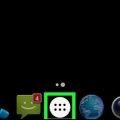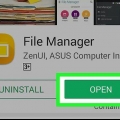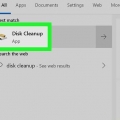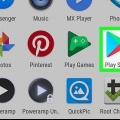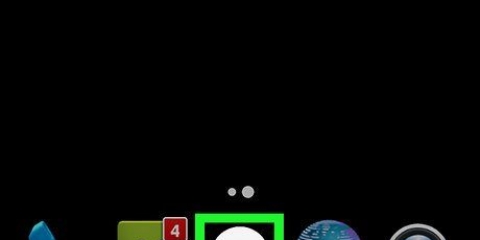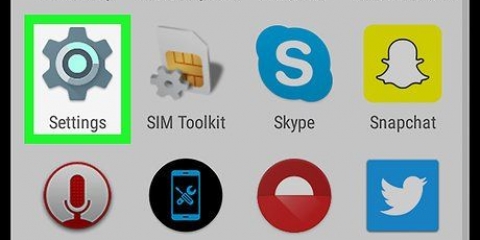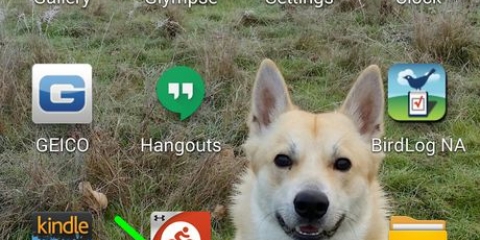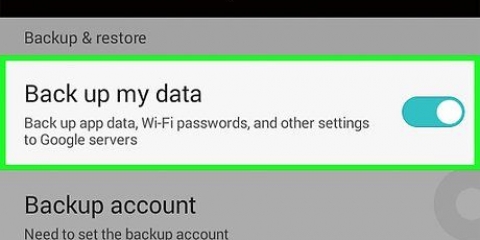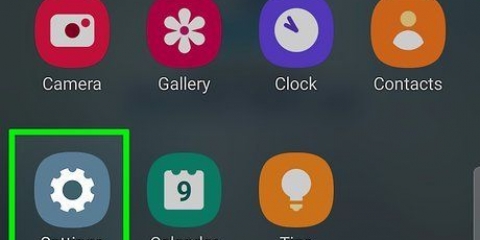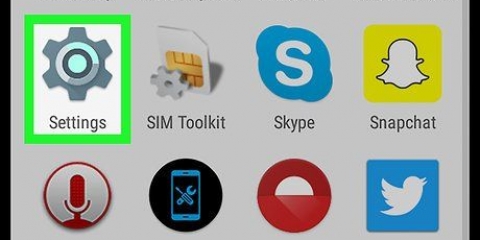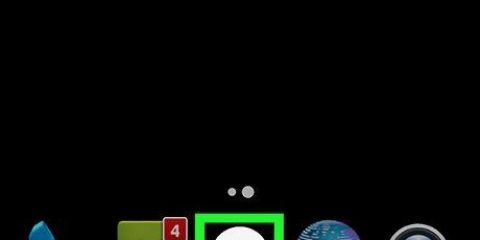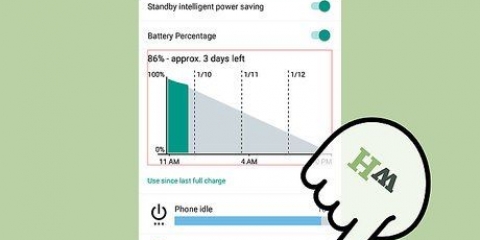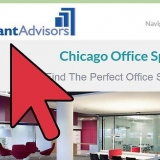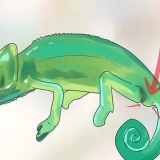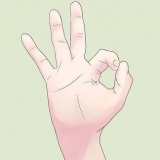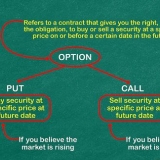Nettoyer les fichiers internet temporaires sur android
Teneur
Votre appareil Android enregistre toutes sortes de fichiers pendant que vous êtes sur Internet pour charger plus rapidement les sites Web précédemment visités. Après un certain temps, ces fichiers peuvent s`accumuler un peu et occuper un espace de stockage précieux. La suppression de ces fichiers temporaires - appelés "cache" par Android - vous donnera plus d`espace pour les applications, la musique et d`autres fichiers.
Pas
Méthode 1 sur 3: Utilisation de l`application Paramètres

1. Ouvrez l`application Paramètres sur votre appareil Android. Cette application peut généralement être trouvée dans votre tiroir d`applications, ou en appuyant sur le bouton de menu et en sélectionnant Paramètres. Vous pouvez également faire glisser la zone de notification pour accéder aux paramètres de votre appareil.

2. Appuyez sur « Applications » ou « Applications ». Comment ouvrir une liste d`applications.

3. Sélectionnez l`onglet `Tous` ou `Installé`. Ici vous pouvez voir toutes les applications qui sont sur votre appareil.

4. Appuyez sur votre navigateur Internet dans la liste. Cela peut être « Navigateur », « Internet » ou « Chrome, ou tout autre navigateur que vous avez installé vous-même.
Vous devrez peut-être appuyer sur "Stockage" ici pour trouver les boutons dont vous avez besoin pour les prochaines étapes.

5. Appuyez sur le bouton « Vider le cache ». Avec ce bouton, vous supprimez toutes les données que votre navigateur a enregistrées pour ouvrir les pages plus rapidement. Vous pouvez récupérer beaucoup d`espace de stockage avec ce.
Les données peuvent rester après avoir vidé le cache. Ceux-ci ne peuvent pas être supprimés. Il s`agit généralement d`un petit montant que vous pouvez ignorer en toute sécurité.

6. Répétez ce processus pour les autres navigateurs que vous utilisez. Si vous utilisez régulièrement plusieurs navigateurs, vous pouvez répéter ce processus pour vider le cache de chaque navigateur.
Méthode 2 sur 3: via le menu du navigateur

1. Ouvrez votre navigateur. Au lieu de parcourir les paramètres de votre appareil, la plupart des navigateurs vous permettent également d`effacer le cache via le navigateur lui-même.

2. Appuyez sur le bouton de menu. Cela ressemble généralement à trois points les uns sur les autres. Cliquez sur « Plus » si vous ne voyez que quelques options.

3. Sélectionnez « Paramètres ». Vous ouvrez maintenant le menu des paramètres de votre navigateur.
Dans certains navigateurs, tels que Chrome, vous pouvez supprimer les fichiers temporaires via l`historique, pas les paramètres.

4. Sélectionnez « Confidentialité » (le cas échéant). Tous les navigateurs ne nécessitent pas que vous sélectionniez cette option.

5. Appuyez sur « Effacer les données du navigateur » ou « Vider le cache ». Si vous devez choisir les données à supprimer, assurez-vous que l`option `Cache` est sélectionnée.
Méthode 3 sur 3: Utilisation de CCleaner

1. Téléchargez l`application CCleaner. Ceci est la version Android d`un optimiseur Windows populaire. Vous pouvez le télécharger gratuitement depuis le Google Play Store ou depuis une autre boutique d`applications.

2. Lancez CCleaner à la fin du téléchargement.

3. Appuyez sur le bouton « Analyser » pour analyser votre appareil à la recherche de fichiers inutilisés. Attendez que CCleaner termine l`analyse.

4. Assurez-vous que toutes les options pour « Cache » sont sélectionnées. Cela peut inclure : "cache", "Cache de Google Maps", "Historique de navigation", "vignettes" et plus.

5. Appuyez sur « Terminer le nettoyage ». Toutes les données sélectionnées seront maintenant supprimées de votre appareil.
Articles sur le sujet "Nettoyer les fichiers internet temporaires sur android"
Оцените, пожалуйста статью
Similaire
Populaire